5 Cách đồng bộ 2 điện thoại Samsung từ A-Z cực đơn giản
Đồng bộ điện thoại Samsung là việc cho phép bạn có thể chuyển dữ liệu như danh bạ, hình ảnh, tin nhắn,… giữa 2 thiết bị. Nếu bạn vẫn chưa biết phải thực hiện cách chuyển dữ liệu từ Samsung sang Samsung như thế nào thì hãy theo dõi ngay bài viết sau đây. Sforum sẽ hướng dẫn bạn chi tiết cách đồng bộ 2 máy điện thoại Samsung đơn giản, nhanh chóng.
Có đồng bộ dữ liệu 2 điện thoại Samsung được không?
Bạn hoàn toàn có thể đồng bộ dữ liệu giữa 2 điện thoại Samsung. Cách đồng bộ 2 máy Samsung không chỉ giới hạn trong việc chuyển đổi giữa các thiết bị của hãng, mà còn có thể áp dụng được giữa hai điện thoại Android khác nhau.
Phương pháp này ngày càng trở nên phổ biến và thu hút sự quan tâm của nhiều người dùng. Đặc biệt là khi họ muốn thay đổi từ điện thoại cũ sang điện thoại mới. Việc chuyển dữ liệu giữa hai thiết bị Samsung không chỉ giúp tiết kiệm thời gian mà còn bảo vệ an toàn dữ liệu cá nhân của bạn.
Cách đồng bộ điện thoại Samsung đề cập đến việc sử dụng các ứng dụng để đồng bộ hóa cài đặt, danh bạ, tin nhắn và dữ liệu khác trên cùng một lúc từ một thiết bị di động sang thiết bị khác. Thủ thuật này cho phép bạn sử dụng nhiều thiết bị với cùng một cơ sở dữ liệu cá nhân hóa mà không gặp khó khăn.
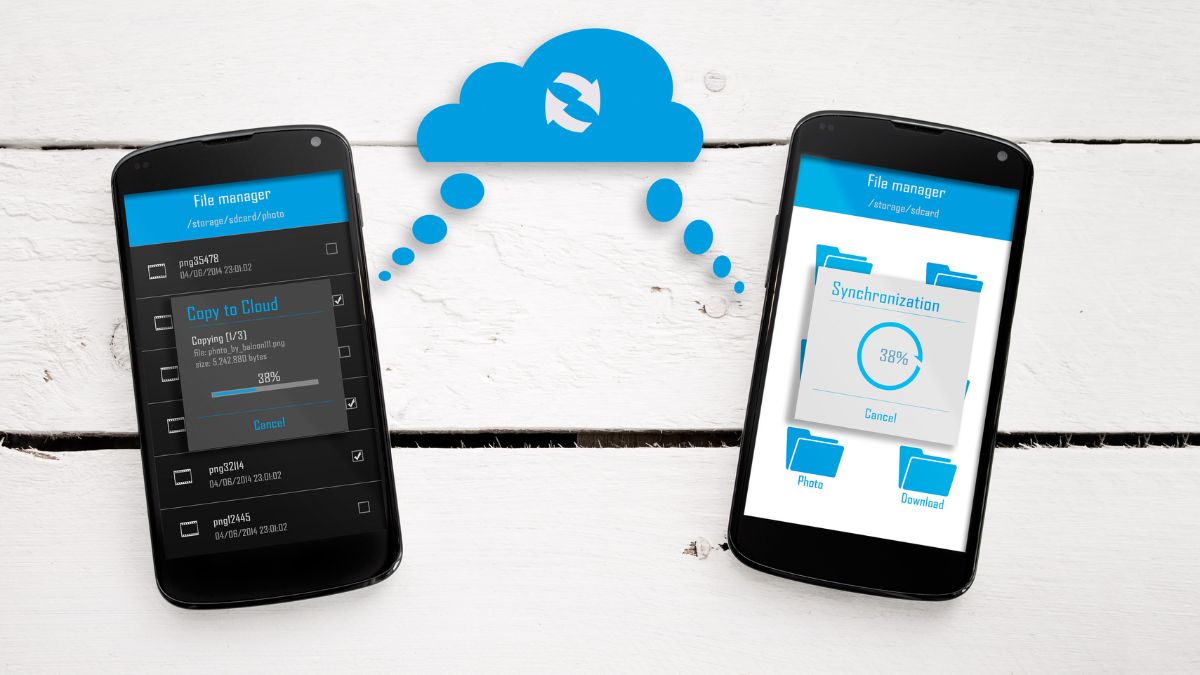
Còn để sao lưu và đồng bộ hóa hình ảnh và video, bạn mở ứng dụng Photos. Chọn biểu tượng hình avatar ở góc phải. Sau đó, nhấn Cài đặt Photos, rồi chọn Sao lưu và đồng bộ hóa. Cuối cùng, bạn nhấn vào nút để bật tùy chọn Sao lưu và đồng bộ hóa.
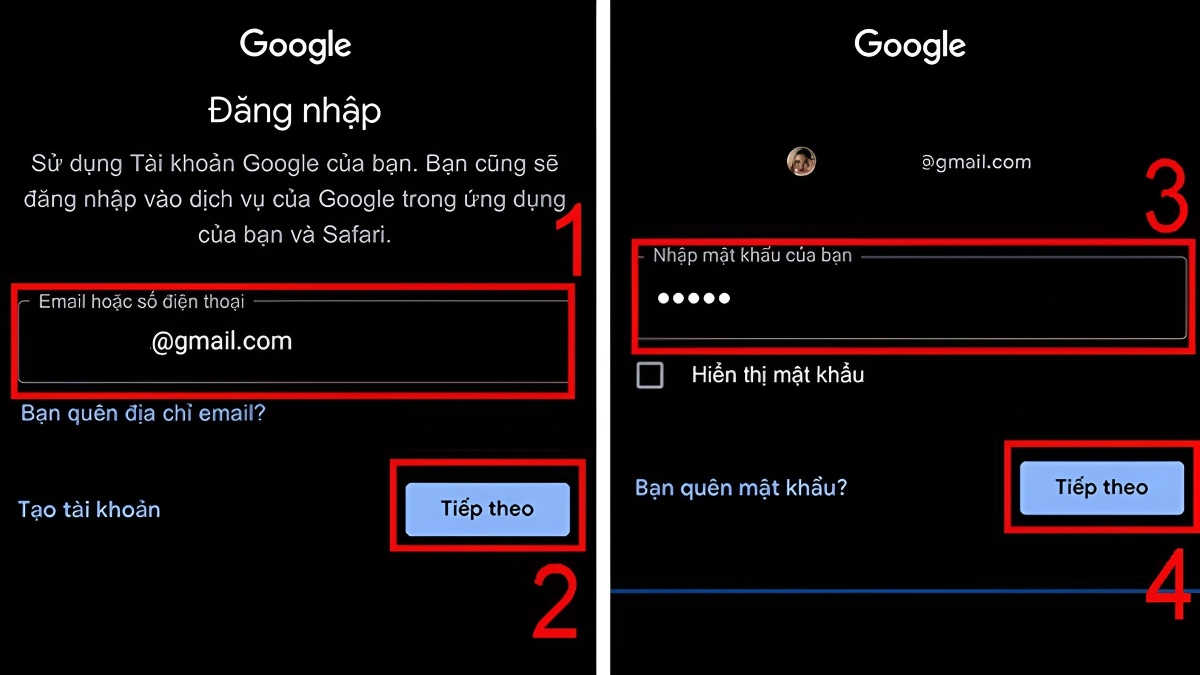
Cách đồng bộ 2 điện thoại Samsung bằng tài khoản OneDrive
Bạn tải ứng dụng OneDrive về điện thoại Samsung của mình. Sau đó, bạn thực hiện đồng bộ 2 điện thoại Samsung (ở đây thực hiện đồng bộ hóa bộ sưu tập ảnh) theo các bước sau:
- Bước 1: Trước hết, bạn hãy mở ứng dụng Bộ sưu tập. Sau đó, ở thanh công cụ (ba sọc ngang) phía dưới cùng, bạn chọn Cài đặt.
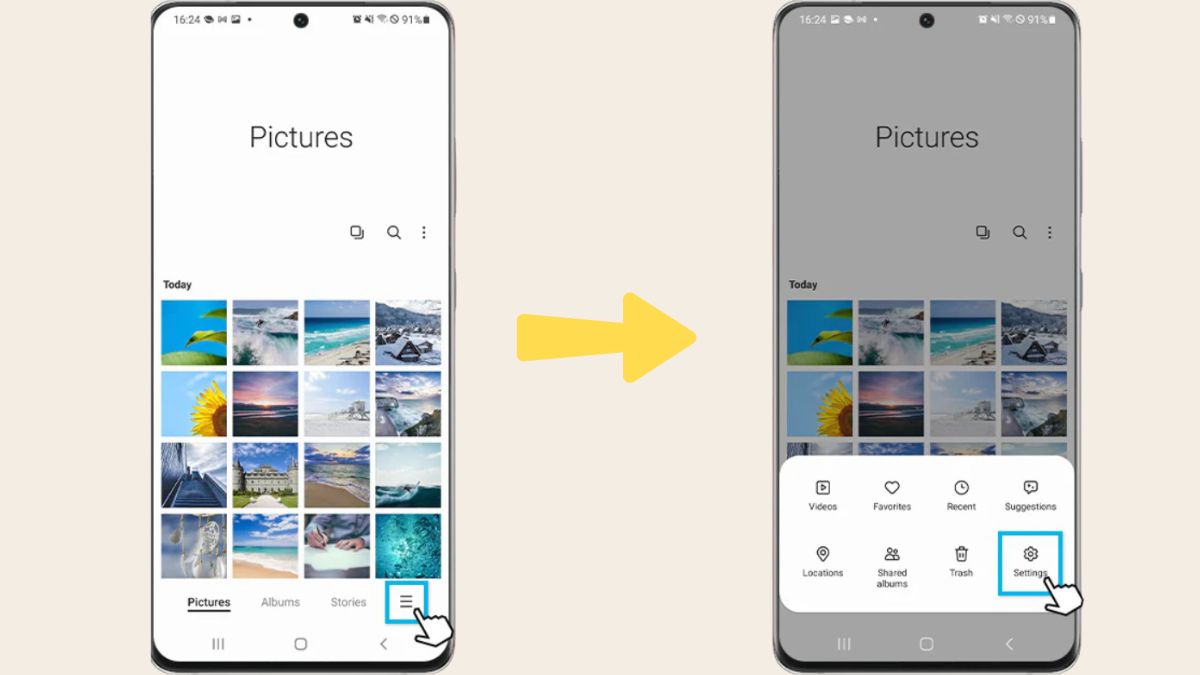
- Bước 2: Trong cửa sổ Cài đặt, bạn chọn Cloud Sync và sau đó nhấn vào Kết nối.
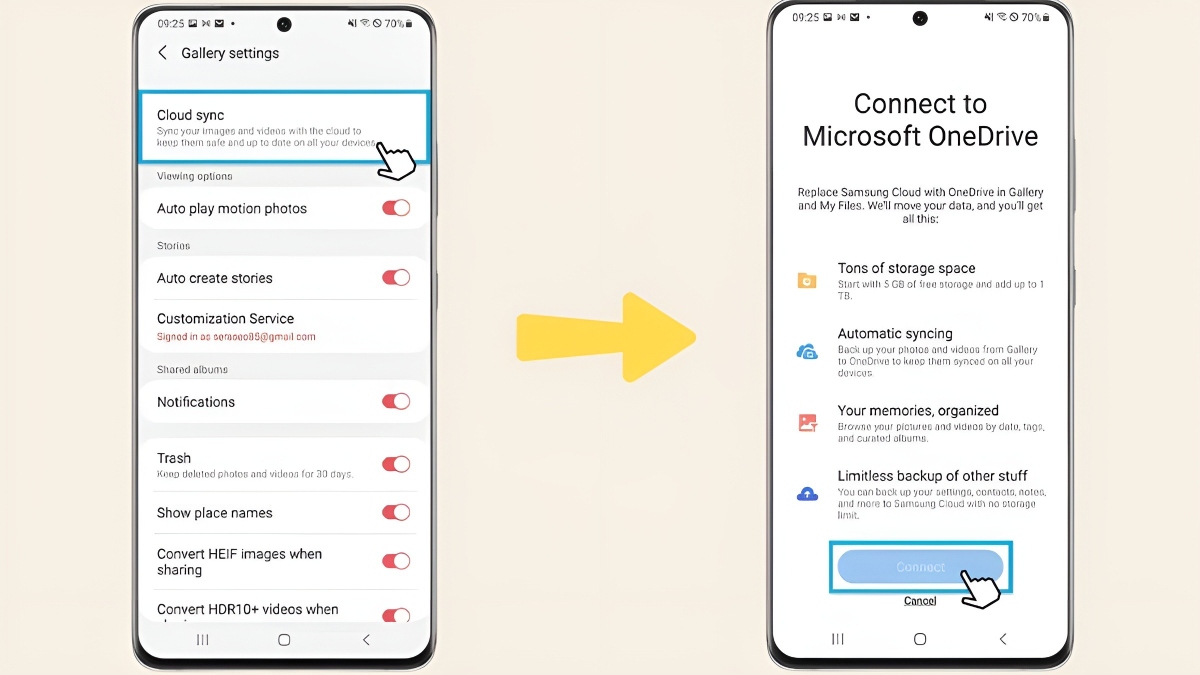
- Bước 3: Tại đây, nhấn vào tùy chọn Kết nối và tạo một tài khoản Microsoft bằng tài khoản Samsung hiện tại của bạn. Sau đó, bạn tiếp tục làm theo hướng dẫn trong ứng dụng cho đến khi quá trình kết nối hoàn tất.
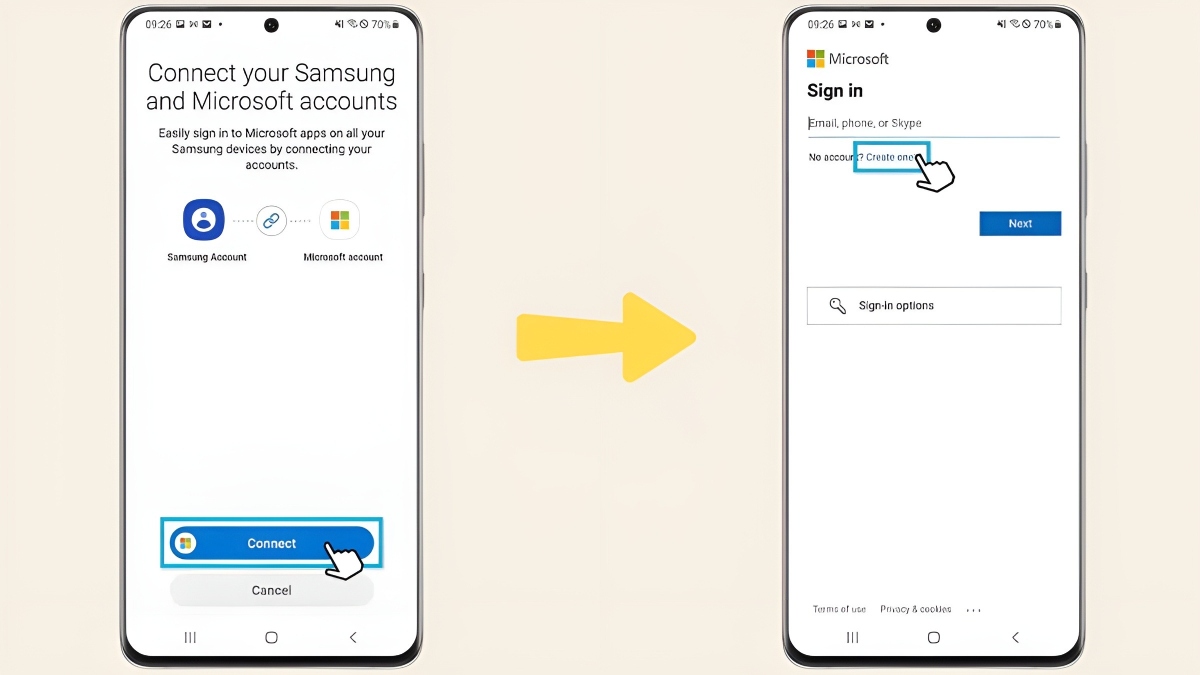
Lưu ý: Nếu bạn đã đăng nhập vào OneDrive trước đó, thì bạn sẽ thấy tùy chọn Đồng bộ với OneDrive ngay khi truy cập.
Cách đồng bộ 2 điện thoại Samsung thủ công
Ngoài những cách trên, bạn có thể tiến hành cách đồng bộ 2 máy Samsung theo cách thủ công. Bạn sẽ phải thực hiện đồng bộ từng dữ liệu một. Cụ thể từng dữ liệu được tiến hành theo các bước sau đây:
- Đồng bộ danh bạ
Trong trường hợp bạn muốn thực hiện cách đồng bộ điện thoại Samsung cho phần danh bạ trên thẻ nhớ thì bạn thực hiện:
Bước 1: Bạn mở mục Danh bạ trên điện thoại. Sau đó, bạn chọn vào nút Quản lý danh bạ.
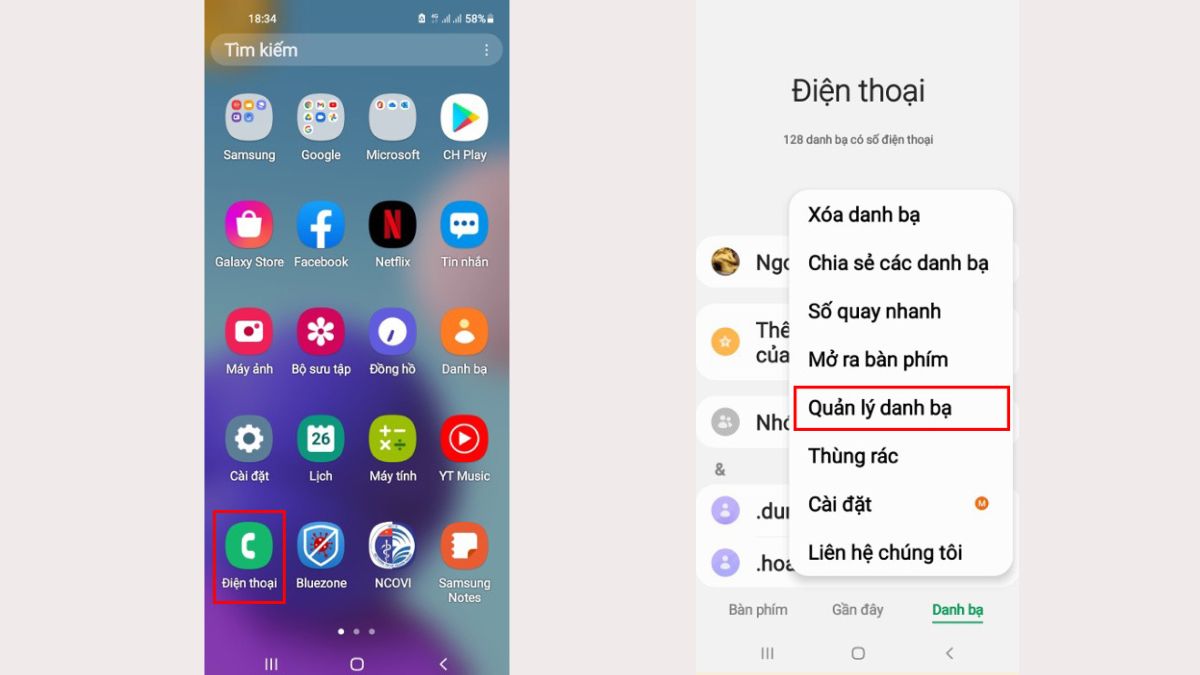
Bước 2: Tiếp theo, bạn nhấn vào 'Nhập hoặc xuất danh bạ' = rồi chọn nút 'Xuất' có trên thiết bị của bạn.
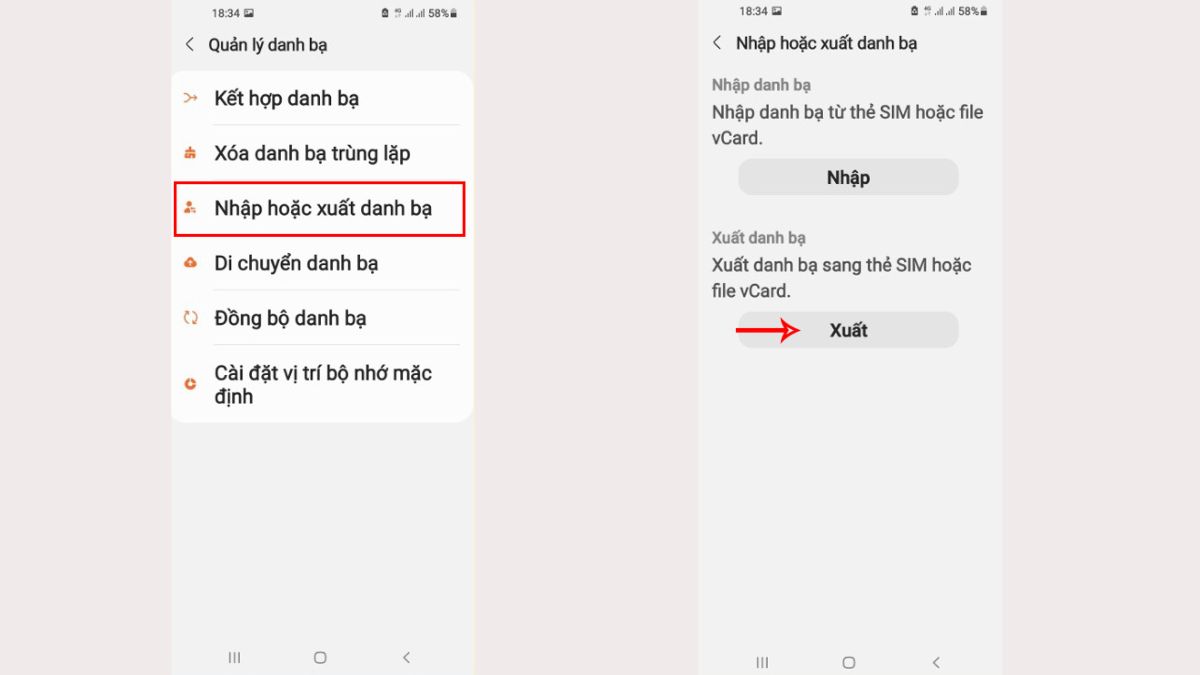
Bước 3: Cuối cùng, bạn ấn vào Bộ nhớ trong = Bấm vào mục Cho phép là hoàn thành.
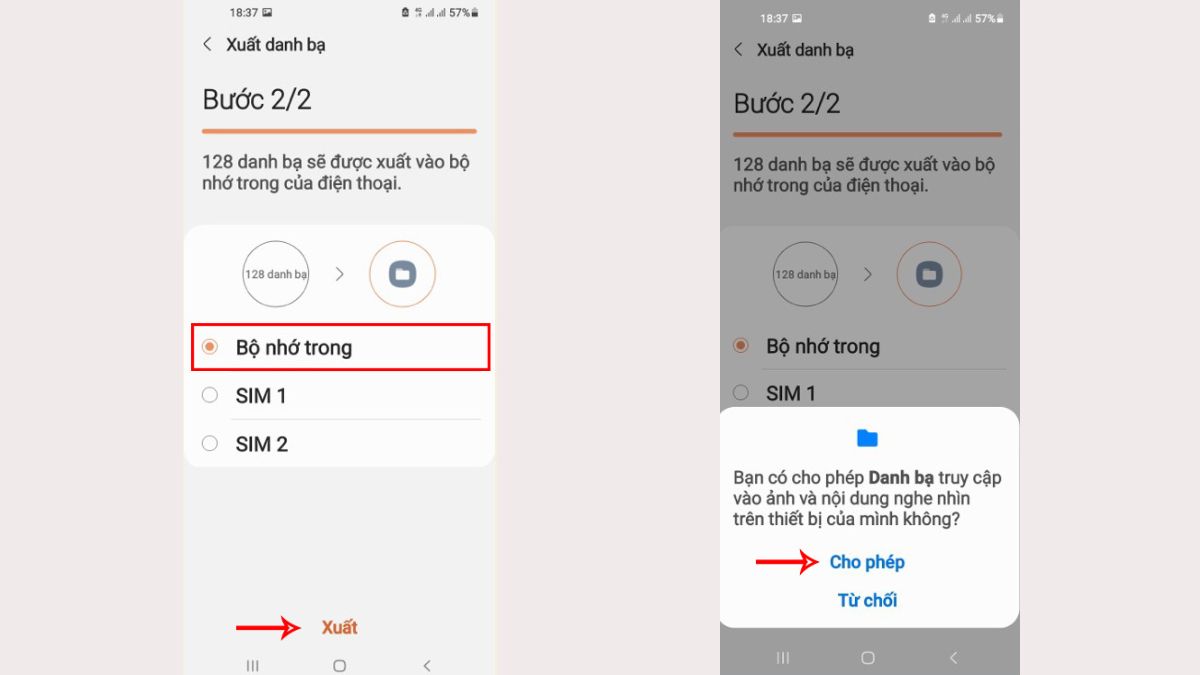
Ngoài ra, bạn cũng có thể thực hiện cách đồng bộ 2 điện thoại Samsung trên sim bằng cách tương tự là vào mục Quản lý danh bạ trong ứng dụng Danh bạ. Sau đó mở Cài đặt vị trí bộ nhớ mặc định. Lúc này, bạn chọn SIM mà mình muốn lưu trữ danh bạ. Cuối cùng là chuyển thẻ SIM sang điện thoại mới.
- Cách đồng bộ 2 máy Samsung về phần ứng dụng
Trong trường hợp bạn muốn thực hiện cách đồng bộ điện thoại Samsung cho phần ứng dụng thì hãy tiến hành theo quy trình sau.
Hiện tại, các sản phẩm Samsung đều đã hỗ trợ tính năng đồng bộ hóa dữ liệu như Samsung Cloud hoặc OneDrive. Sau khi đăng nhập vào tài khoản của bạn, bạn cần phải cấp quyền cho ứng dụng sao lưu dữ liệu. Điều này sẽ giúp dữ liệu ứng dụng được đồng bộ và có sẵn khi bạn đăng nhập tài khoản vào các thiết bị khác.

Cách đồng bộ 2 điện thoại Samsung bằng dây cáp
Sử dụng cáp USB cũng là một cách chuyển dữ liệu từ Samsung sang Samsung đơn giản và được nhiều người lựa chọn. Để thực hiện, bạn hãy theo dõi Sforum thực hiện nhé:
- Bước 1: Đầu tiên, bạn mở nguồn điện thoại Samsung mới lên = Sau đó chọn Bắt đầu.
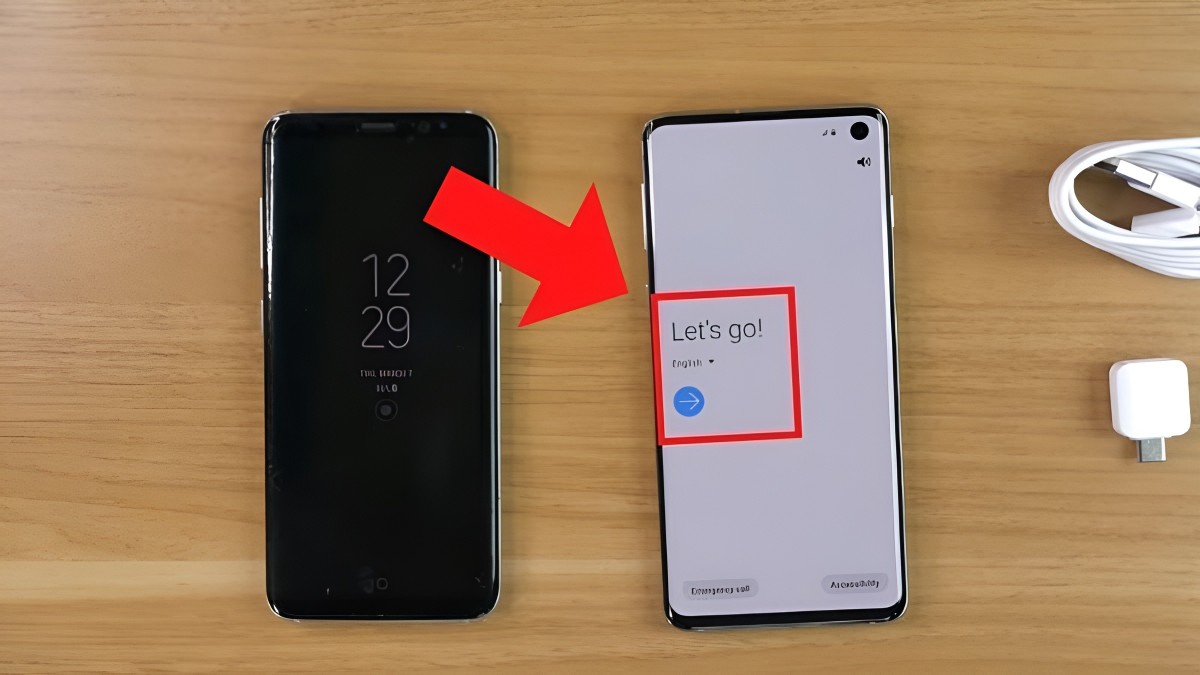
- Bước 2: Trên màn hình điện thoại mới, bạn hãy chọn mục Kết nối bằng dây cáp điện thoại.
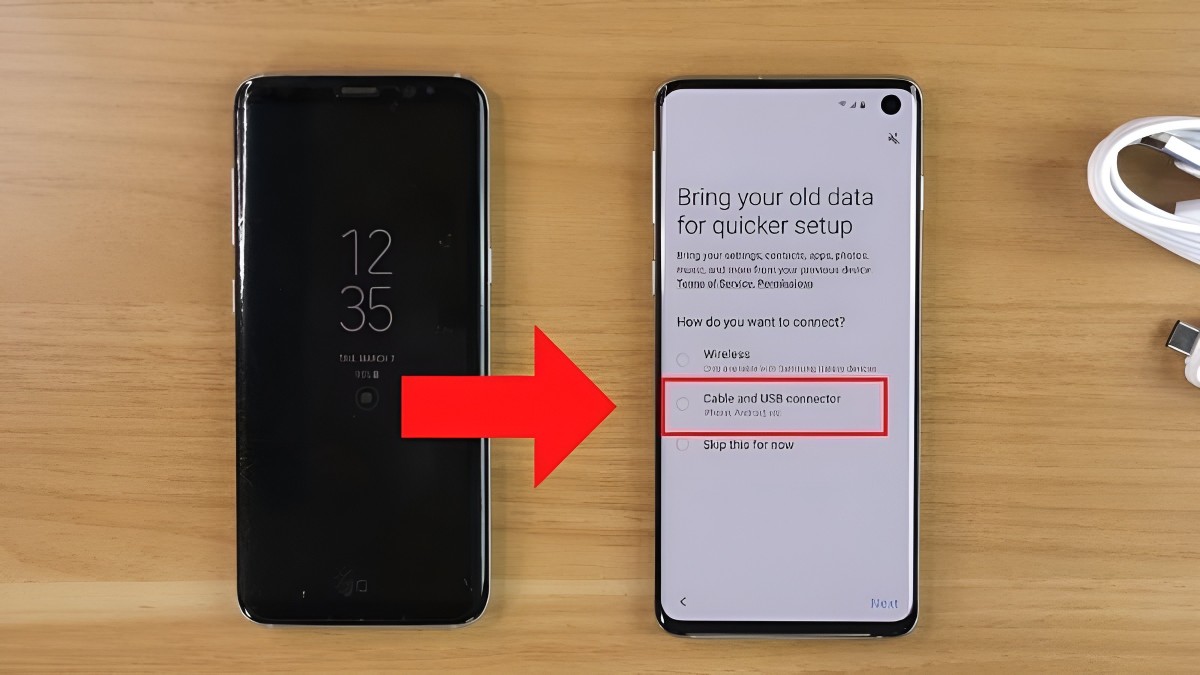
- Bước 3: Tiếp theo, bạn kéo màn hình xuống để nhận dữ liệu. Sau đó, chờ để quá trình chuyển dữ liệu giữa 2 máy được diễn ra.
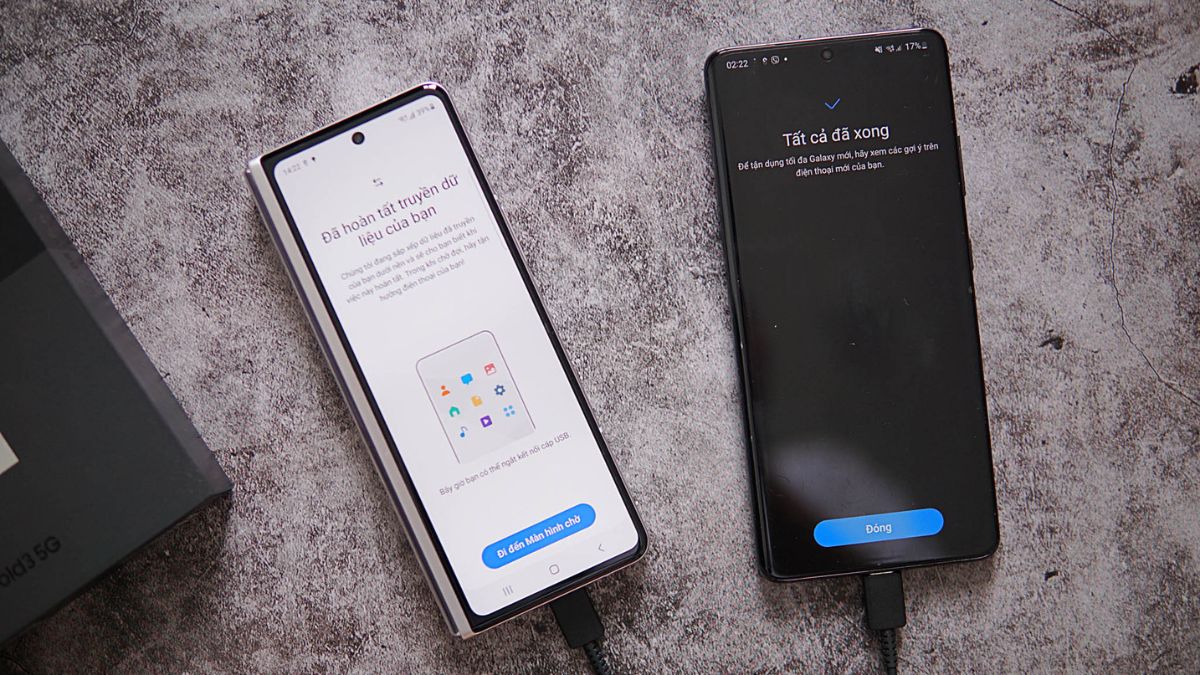
Lưu ý quan trọng: Trong suốt quá trình thực hiện cách đồng bộ các điện thoại Samsung, bạn cần đảm bảo không ngắt kết nối USB giữa hai điện thoại. Hành động này có thể gây hỏng thiết bị hoặc mất mát dữ liệu quan trọng.
Những lưu ý khi đồng bộ 2 điện thoại Samsung
Đầu tiên, bạn cần đảm bảo rằng điện thoại có đủ pin. Việc sạc pin đầy đủ trước khi chuyển dữ liệu giúp tránh gặp sự cố do hết pin giữa chừng.
Thứ hại, bạn hãy đăng nhập vào tài khoản Google của mình. Điều này giúp bạn giữ lại hầu hết các dữ liệu và thông tin cần thiết. Để an toàn hơn, bạn cũng nên thực hiện sao lưu dữ liệu sau khi đăng nhập.
Cuối cùng, bạn có thể sử dụng tính năng sao lưu dữ liệu qua tài khoản Google để đồng bộ hóa cài đặt, danh bạ và nhiều dữ liệu khác. Để tăng cường an ninh, bạn cũng có thể sử dụng các phương pháp phòng trừ khác như sao lưu ra USB hoặc máy tính. Điều này giúp đảm bảo rằng dữ liệu của bạn được bảo vệ và có sẵn khi cần thiết.

Ngoài ra, nếu bạn muốn trải nghiệm nhiều tính năng mới lạ với cấu hình cực mạnh, độ phân giải màn hình cao thì có thể tham khảo sử dụng mẫu điện thoại Samsung. Một số sản phẩm điện thoại Samsung dành cho bạn như:
[Product_Listing categoryid='35' propertyid=' customlink='https://cellphones.com.vn/mobile/samsung.html' title='Các dòng Samsung đang được quan tâm nhiều tại CellphoneS']
Trên đây là bài viết hướng dẫn cách đồng bộ 2 máy điện thoại Samsung. Hy vọng từ những thông tin chi tiết trên của Sforum sẽ giúp bạn hiểu rõ hơn và thực hiện dễ dàng cách chuyển dữ liệu từ Samsung sang Samsung. Chúc các bạn thực hiện thành công!
- Xem thêm bài viết chuyên mục: Thủ thuật điện thoại,Samsung








Bình luận (0)